Пример создания запроса: количество постановлений на текущий период с начала года



Пример создания запроса: количество постановлений на текущий период с начала года |



|
|
Для начала создания запроса нажмите кнопку "Создать новый документ". Форма "Конструктор запросов" примет вид 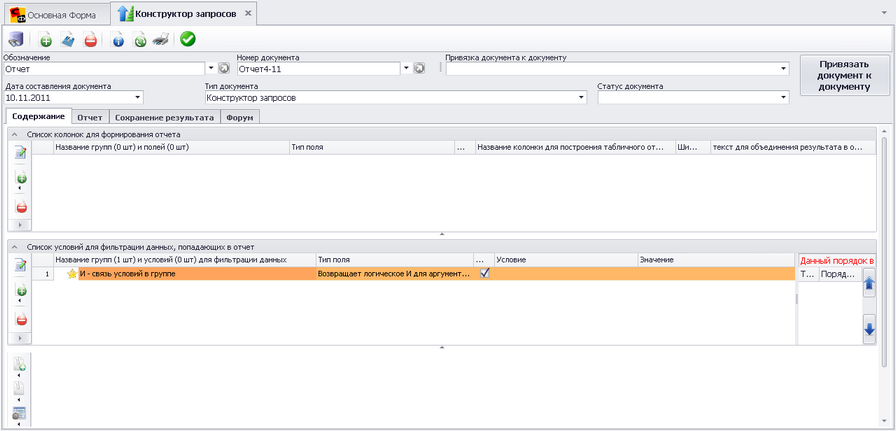 Рис. 466 Первым шагом (Шаг №1) необходимо определится с постановкой задачи, например, создать запрос о количестве созданных постановлений и протоколов на текущий период с начала года.
Шаг №2 - определится с колонками для создания запроса. Для добавления колонки в панели "Список колонок для формирования отчета" в мультикнопке "Группа добавления" выберите команду "Добавить новую колонку для отчета"  Рис. 467 Откроется форма выбора необходимого поля.  Рис. 468 Выберите следующие поля в группе объект - название и адрес. В боковой панели управления панели "Список колонок для формирования отчета" нажмите кнопку "Сформировать отчет"  Рис. 469 Программа откроет вкладку "Отчет" со списком всех названия и адресов всех объектов, в том числе архивных.  Рис. 470
Выберите следующие поля в группе "Объект" -количество постановлений, в группе "Универсальный документ" - подгруппе "Документ" - номер, основная организация ID, часть и статья в нарушениях  Рис. 471 Заранее предлагаем изменить ширину колонок на: - Название 100; - адрес - 75; - количество постановлений - 40; - основная организация 75; - номер - 40; - часть и статья в нарушениях 50 Сформируйте отчет нажав кнопку "Сформировать отчет".  Рис. 472 Запрос сформирован по всем объектам находящимся в базе данных с указанием всех документов с начала ведения базы данных. По пробуем объединить колонки название и адрес объекта. для этого в мультикнопке "Добавление запроса" выберите команду "Добавить новую корневую группу для колонок"  Рис. 473 Появится новая запись "Группа колонок" на вкладке содержание.  Рис. 474 Перенесите колонку "Название" в группу колонок, нажав левой кнопки мыши на колонку "Название" и перетаскивая её до появления зеленого треугольничка на против группы колонок, как это показано на рис. 475.  Рис. 475 Перенесите в группу колонок колонку "Адрес". Перенесите группу колонок в первую строку. В колонке "Название колонки для построения табличного отчета" выполните следующее: - в строке "Название" напишите "Название и адрес объекта"; - в строке "Основная организация ID" удалите ID; - в строке "Номер" напишите "Номер документа"
В колонке "текст для объединения результата в одну ячейку" в строке адрес напишите ", расположенного по адресу" 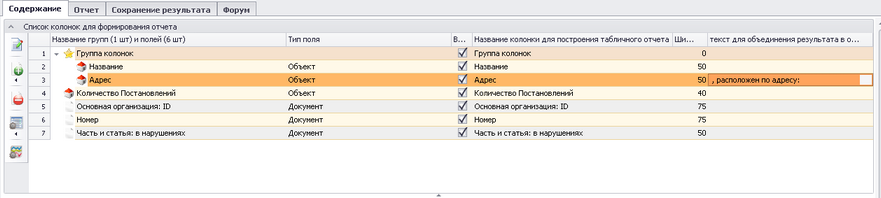 Рис. 476 Сформируйте отчет нажав кнопку "Сформировать отчет".  Рис. 477 Шаг №3 - необходимо задать период времени в течении которого создавались документы. Определимся период времени должен быть с начала текущего года по текущую дату. Поэтому, чтобы отфильтровать необходимые документы необходимо указать условие "Дата создания документа больше даты начала текущего года, но эта же дата меньше или равна текушей" Для добавления колонки в панели "Выбор условий для фильтрации данных, попадающих в отчет" в мультикнопке "Группа добавления" выберите команду "Добавить новое условие для фильтрации данных" 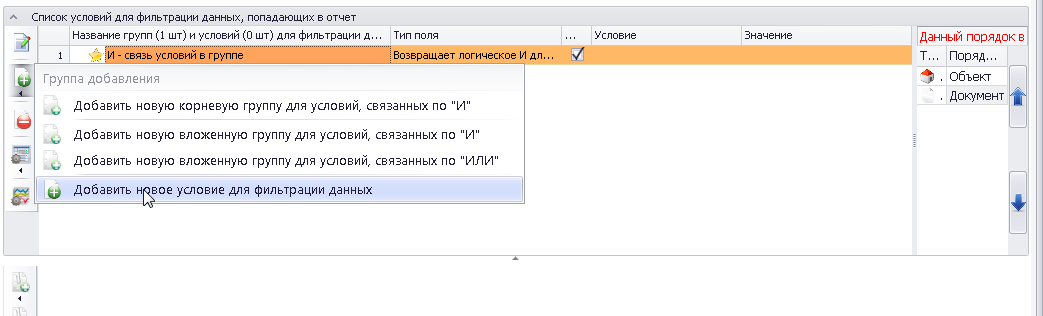 Рис. 478 Откроется форма выбора необходимого поля.  Рис. 468 В группе универсальный документ - подгруппе - Документ выберите поле "Дата создание". В колонке "Условие" панели "Выбор условий для фильтрации данных, попадающих в отчет" выберете условие "больше"  Рис. 479
Для выбора значения дважды щелкните левой кнопкой мыши по ячейке строки "Дата составления" в колонке "Значение". Откроется форма выбора значения.  Рис. 480 Выберите значение "Начало текущего года"  Рис. 481 Для реализации условия "дата составления меньше или равно текущей дате" в панели "Выбор условий для фильтрации данных, попадающих в отчет" в мультикнопке "Группа добавления" повторно выберите команду "Добавить новое условие для фильтрации данных". В группе универсальный документ - подгруппе - Документ повторно выберите поле "Дата создание". В колонке "Условие" панели "Выбор условий для фильтрации данных, попадающих в отчет" выберете условие "меньше или равно". Сохраните изменения.  Рис. 482 Сформируйте отчет нажав кнопку "Сформировать отчет"  Рис. 483 Как видно из рис. 483 в отчете по постановлениям за текущий период с начала года попали все созданные документы в текущем году.
ВНИМАНИЕ! При выборе условий обращайте внимание на существенные различия между условиями "больше" и "больше и равно" или "меньше" и "меньше и равно". В представленном примере период начинается со второго числа года, и если документ составлялся 1 числа текущего года он в отчет не попадет.. Поэтому измените условие "дата составления больше начала текущего года" на "дата составления больше или равно начала текущего года". Для реализации условия "документ - постановление" в панели "Выбор условий для фильтрации данных, попадающих в отчет" в мультикнопке "Группа добавления" выберите команду "Добавить новое условие для фильтрации данных". В группе универсальный документ - подгруппе - Документ выберите поле "Вид документа". В колонке "Условие" панели "Выбор условий для фильтрации данных, попадающих в отчет" выберете условие "равно". В колонке значение выбирете "Постановление". Сохраните изменения.  Рис. 484 Если в связь условий "И" добавить условие "вид документа равно протокол" при формировании отчета результат будет отрицательный (сформируйте отчет)
В случае необходимости сформировать запрос за определенный период по нескольким документам сразу, достаточно ввести условие "ИЛИ", под которым объединить необходимые виды документов. Например создадим условие "отфильтровать документы по дате составления за указанные период и по документам вида: постановление и протокол"  Рис. 485 Математическая формула фильтра представленного на рис. 485 выглядит следующим образом
("Дата составления" >= "Начало текущего года") И ("Дата составления" <= "Текущая дата и время") И ( ("Вид документа" = "Постановление") ИЛИ ("Вид документа" = "Протокол") )
ВНИМАНИЕ! Не рекомендуются создавать логическую цепочку как показано на рис. 486 (обе группы корневые), т.к. при более сложных запросах это может привести к ошибкам логики  Рис. 486 Добавьте в панель "Список колонок для формирования отчета" колонку "Название" из группы "Универсальный документ". Сформируйте отчет  Рис. 487
ВАЖНО! Обратите внимание на поле "Данный порядок влияет на вид отчета"  Рис. 488 В случае нахождения в поле "Данный порядок влияет на вид отчета" на первом месте запись "Объект" (рис. 488) предоставляется вся информация по объектам где есть документы указанного типа за указанный период времени, как показано на рис. 487.
 Рис. 489 В случае нахождения в поле "Данный порядок влияет на вид отчета" на первом месте запись "Документ" (рис. 489) предоставляется вся информация по документам указанного типа за указанный период, как показано на рис. 490  Рис. 490 Как видите имеется разница в представляемой информации, в базе данных обнаружился документ не привязанный к объекту (первая строка). Это позволяет выявлять ошибки допущенные при работе. Также можно использовать эти же запросы при создании уведомлений.
|
 |
Руководство пользователя версия 7.4.2013.51, скачать в формате HelpFile.chm, HelpFile.pdf, HelpFile.doc При полном или частичном использовании материалов сайта, ссылка на сайты www.stroyform.ru и www.stroyform.su обязательна support@stroyform.ru. |